了解如何从 Spotify 在线等!
Spotify 可以被认为是在全球拥有数百万订阅者的最佳音乐流媒体平台之一。 这是一个应用程序,不仅提供高级版本,还提供免费版本。 这以某种方式使 Spotify 与其他音乐流媒体应用程序相比脱颖而出。
当您订阅其中之一时 Spotify的订阅计划,您将获得该应用程序提供的许多好处,包括在离线模式下收听您喜爱的歌曲和播放列表的能力。 不过,免费 Spotify 帐户所有者将无法享受此功能。
虽然溢价 Spotify 订阅者可以下载歌曲并离线播放,但他们仍然无法 从下载 Spotify 在线 在未经授权的设备上或修改它们,因为 Spotify 歌曲是受保护的文件。 话虽如此,如果您正在考虑保存您的 Spotify 作为 MP3 文件的收藏夹,除非您将 DRM 保护删除,否则您无法执行此操作。
下载方式 Spotify 我们将在这里分享的在线内容对高级版和免费版都有好处 Spotify 帐户所有者。 所以,不管是什么类型 Spotify 您是用户,我们在此处提供的有关下载过程的信息 Spotify 在线对你太有帮助了!
文章内容 第 1 部分。 我如何从下载音乐 Spotify 线上?第 2 部分。 我如何从下载音乐 Spotify 安卓在线?部分3。 概要
第 1 部分。 我如何从下载音乐 Spotify 线上?
在本文的这一部分,我们将与您分享 4 种方法或工具,您可以使用这些方法或工具从 Spotify 在线的。 我们将详细讨论每一个内容,因此请确保您彻底阅读它们,以了解所有肯定对您有益的重要观点。
TunesFun Spotify Music Converter
在您可以用来下载的众多工具和应用程序中 Spotify 在网上,我们不得不说这个 TunesFun Spotify Music Converter 是最好的。 这是一款专业的软件转换器,可以轻松摆脱DRM保护 Spotify 歌曲。 你可以下载任何 Spotify 你喜欢和喜欢的歌 听 Spotify 这一点在线下监测数字化产品的影响方面尤为明显。 没有限制。
除了这个惊人的功能,它还能够将歌曲转换为灵活的格式,如 MP3、WAV、AAC 和 FLAC。 凭借此应用程序的快速转换速度,您可以确保从 Spotify 在线,同时节省时间。 歌曲的所有 ID3 标签也将保持 100% 原始质量,您可以 玩 Spotify PS4等任何设备上的音乐、Windows 媒体播放器、三星电视等。
在使用该应用程序时,您需要寻求技术支持,您应该知道 TunesFun 随时可以提供帮助。 因此,如果您对想要立即回答的应用程序有疑问,请不要太在意。
的界面 TunesFun Spotify Music Converter 而且非常简单,即使是第一次使用它的用户也不会有困难。在最终将应用程序安装到您的电脑上之前,您需要检查一些安装要求。这是有关如何下载的指南 Spotify 在网上的帮助下 TunesFun Spotify Music Converter.
步骤1。 安装完成后,您可以启动应用程序,然后开始添加 Spotify 通过使用它们的 URL 或将它们拖放到主屏幕来播放歌曲。

第2步。 设置输出设置。 您可以从应用程序支持的输出格式中选择任何一种。 还需要相应地定义输出路径,以便在转换过程之后轻松访问转换后的文件。

步骤#3。 一旦您点击屏幕右下角的“全部转换”按钮,转换和 DRM 删除过程就会开始。 完成后,您只需勾选“查看输出文件”,您就可以立即看到无 DRM 和转换后的歌曲!

AllToMP3
在从 Spotify 网上就是这个AllToMP3。 这是免费的,甚至可以用来处理来自其他平台的音频,例如 YouTube音乐、Deezer 和 SoundCloud。 它还可以帮助将歌曲转换为 MP3 格式。
这是一个如何从下载的过程 Spotify 通过 AllToMP3 应用程序在线。
步骤1。 获取 AllToMP3 安装程序并将其安装在您的计算机上。
第2步。 开始添加 Spotify 通过复制和粘贴其链接来处理的歌曲。
步骤#3。 一旦AllToMP3已经分析了曲目的链接,您只需按“Enter”,歌曲就会被转换。 完成该过程后,歌曲将在您选择的目标文件夹中可用。
使用 AllToMP3 确实很好,因为它是免费的,并且界面简单。 但是,它只支持 MP3 作为导出的输出格式。 此外,用户不能修改输出参数设置。 该应用程序最多只能支持100首歌曲的转换。 如果您希望转换的数量超过此数字,那么您将在此过程中遇到应用程序崩溃或错误。
也有转换过程不稳定的情况。 总而言之,尽管有许多缺点,但如果您只考虑处理一些问题,使用 AllToMP3 仍然会很好 Spotify 歌曲。
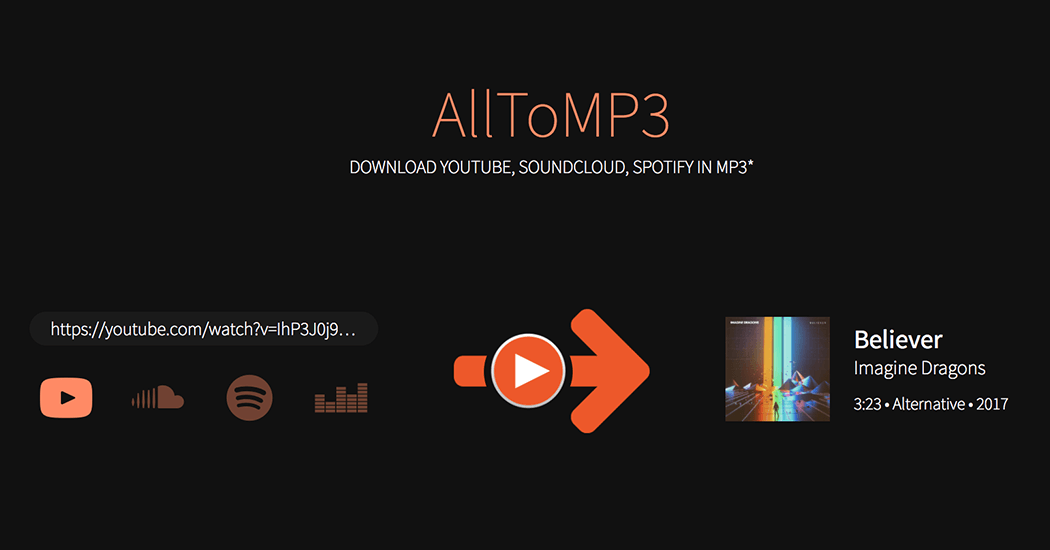
Deezloader 混音
Deezloader Remix 是我们将在本文这一部分讨论的第三个工具。 这是一个应用程序,还可以帮助您从 Spotify 在线的。 你可能会想,这可能是一个 Chrome浏览器扩展 但实际上,它是一个应用程序。 如果您尝试从 Deezer 下载歌曲和 Spotify. 使用它与前两个几乎相同,因为您只需将链接复制并粘贴到 Spotify 歌曲,然后该应用程序将完成其工作。 这个 Deezloader Remix 的另一个好处是它同时受到 Windows 和 Mac 以及 Android 设备的支持。
deemix-gui
deemix-gui 与最初介绍的其他方法有点不同,但当然,它能够帮助您从 Spotify 在线的。 它可以帮助转换 Spotify 歌曲甚至播放列表转换为 MP3 格式。
这是有关如何使用此 deemix-gui 下载的指南 Spotify 线上。
步骤1。 前往官方网站下载 deemix-gui。 您需要先创建一个帐户。 您可以通过前往 Deezer 网站来完成此操作。
第2步。 在您的 PC 上启动该应用程序,然后登录您的 Deezer 帐户。 立即点击“设置”,然后查找“Spotify 特征”。 输入您的 Spotify 信息。
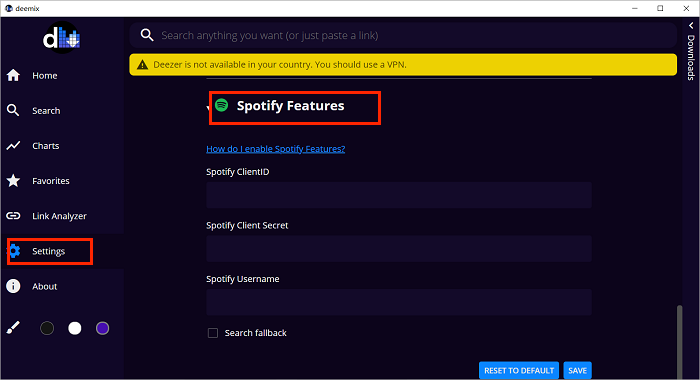
步骤#3。 在 PC 的浏览器上,打开 Spotify 网络播放器,然后前往您要下载的播放列表。 只需复制其链接即可。 然后,单击“三点”图标,然后选择“共享>复制歌曲链接”。
第4步。 将复制的链接粘贴到此在线工具的搜索栏中。 然后你就可以下载 Spotify 歌曲,甚至免费将它们转换为 MP3 格式!
您刚刚学习了如何从 Spotify 在你的电脑上! 您是否还想知道如何从 Spotify 使用您的 Android 设备在线? 当您跳到下一部分时,您将了解您需要的信息。
第 2 部分。 我如何从下载音乐 Spotify 安卓在线?
在本节中,我们现在将处理如何从 Spotify 在您的 Android 设备上在线。 您可以使用名为 Fildo 的应用程序。 这也可以免费使用,并允许您转换 Spotify 以 3 kbps 的音乐质量轻松将歌曲转换为 MP320。
这是有关如何使用 Fildo 的指南。
步骤1。 前往Fildo的官方网站并下载。 您无法在 Play 商店中看到它。 只需在您的 Android 设备上安装该应用程序即可。
第2步。 创建一个帐户。 看到帐户页面后,勾选“更多”按钮,然后勾选“导入 Spotify“ 选项。 您将被引导到您将被要求输入您的 Spotify 帐户信息。 登录成功后,您的歌曲 Spotify 将显示库。
步骤#3。 单击“三点”图标,然后单击旁边的“下载”按钮开始转换过程。 几分钟后,您将能够获得 Spotify 歌曲。
Fildo可以被认为是一个很好的下载工具 Spotify 在您的 Android 设备上在线。 但是,它只能支持将歌曲转换为 MP3 格式。
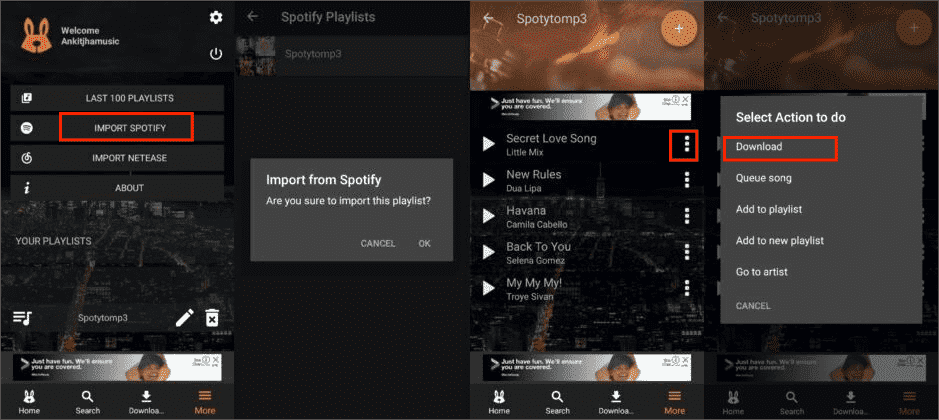
部分3。 概要
有很多方法可以用来下载 Spotify 在线的。 我们在第一部分中只强调了几个,以及一个工具,您可以在您想下载时使用 Spotify 使用您的 Android 设备的歌曲。 永远记住,在下载的过程中 Spotify 歌曲,始终建议您使用专业且值得信赖的工具,例如 TunesFun Spotify Music Converter. 但是,当然,决定权在你。 您可以根据自己的喜好选择应用程序或工具。
发表评论